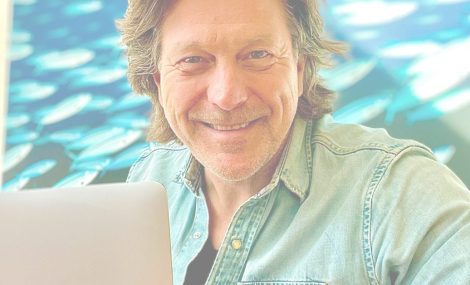Meld je als freelancer gratis aan bij Jellow en word vindbaar voor ruim 2.500 topbedrijven!
Microsoft teams, Slack, Zoom, Google Meet, Skype, de (online) communicatie tools worden de afgelopen maanden veelvuldig gebruikt. De tools zijn handig, vooral wanneer iedereen binnen een bedrijf hetzelfde kanaal hanteert. Het kan alleen voor jou ietwat complexer worden als meerdere opdrachtgevers gebruik maken van verschillende communicatiekanalen.
Daarom ben ik benieuwd hoe jij dat aanpakt. Vraag jij opdrachtgevers om via 1 kanaal te communiceren, of heb je 5 verschillende tools gedownload en 10 verschillende e-mailadressen, zodat je met alle opdrachtgevers op verschillende kanalen contact hebt?
Bij Jellow maken we voornamelijk gebruik van Slack. We vragen de freelancers waarmee we samenwerken ook om actief te zijn via onze workspace. Voor ons (team Jellow) heel gemakkelijk, voor de freelancers soms wat minder. Bij Slack krijg je namelijk alleen notificaties van de ‘workspace’ waar je ingelogd staat en als je 5 verschillende hebt, dan begrijp ik wel dat je berichtjes dan soms mist (als je wel weet hoe dit werkt, laat het me dan ook weten ;-)).
Enfin, tijdens de zoektocht naar de beste manier om online te communiceren ben ik verschillende tools tegengekomen. Ik heb ze onder elkaar gezet, inclusief voor- en nadelen. En die deel ik graag met je:
Heb jij hier nog toevoegingen op?
-
Slack
Slack is die tool met de vrolijke kleurtjes in het logo. Sommige tools in dit rijtje zijn tools om een (video)gesprek met te voeren. Slack is meer allround. Je kan chatten, bellen, videobellen, documenten delen, etc. en je krijgt notificaties als je een berichtje en/of belletje krijgt. Zowel op je laptop, of op andere apparaten.
Slack is inmiddels immens populair en ik snap heel goed waarom. Met het simpele UX design, de eenvoudige opties om een één op één gesprek op te starten of voor een (geheime) groep of met mensen/freelancers van buiten je bedrijf en het integreren met andere apps, gevoelsmatig kan alles met Slack. En daarnaast kan je ook gebruikmaken van alle emoji’s en ze zelf maken als je dat relevant vindt.
Veel bedrijven gebruiken Slack als ‘intern’ communicatiekanaal, maar functioneert het net zo lekker als je als freelancer bij meerdere bedrijven in de workspace moet inloggen?
Voordelen: Veel mogelijkheden: 1-1 en groepscommunicatie is mogelijk, verschillende groepen/channels, bellen, videobellen, geheime groepen maken, en documenten beveiligen en delen, je kan eenvoudig inhaken op je telefoon en laptop.
Nadelen: Je krijgt alleen notificaties van de workspace waarop je bent ingelogd, als je bij meerdere opdrachtgevers met Slack werkt. Het maximaal aantal deelnemers in een videocall is ‘maar’ 15.
-
Zoom
In de wandelgangen hoor ik vaak: “Zoom werkt voor mij wel echt het prettigst”. En de reden daarvoor is dat iedereen kan inhaken, zonder dat je hier een account voor nodig hebt. Daarnaast kan je alle gezichten zien van de mensen waarmee je videobelt.
Voordelen: Je hebt geen account nodig om deel te nemen aan een video call via Zoom. Je kan speciale achtergronden toevoegen voor als je een vergadering wat bruisender wil maken. Het aantal deelnemers aan een videocall is 100 (je kan er dan 49 in je scherm zien), maar dit kan naar 500 als je een groter abonnement neemt. Je kan er op tot op zekere hoogte gratis gebruik van maken. Je kan de meetings via Zoom ‘locken’. En je kan eenvoudig inhaken via je laptop of app op je telefoon.
Nadelen: ‘Zoombombing’ schijnt een ding te zijn.Tijdens een bombing kunnen willekeurige deelnemers (hackers) deelnemen aan je meeting met alle gevolgen van dien. Als je de gratis versie van Zoom gebruikt, kan je meeting maximaal 40 minuten duren (de eerste paar keer kan je dit overigens wel uitstellen en langer gebruik maken van Zoom). Je moet de software downloaden om het te kunnen gebruiken.
-
Microsoft teams / Skype
Skype was jaren geleden een heel populaire tool om te bellen via het internet. Hier werd toentertijd vooral gebruik van gemaakt om internationaal te bellen, toen dit bijna niet te betalen was via de (mobiele) telefoon. Inmiddels heeft Skype zich ontpopt tot een allround tool voor bellen. Overigens vindt er een wisselwerking tussen Skype en Microsoft teams plaats: “Microsoft teams vervangt Skype voor Bedrijven Online als de professionele oplossing voor online vergaderen van Microsoft” – De website van Skype.
Skype
Voordelen: Eenvoudig gebruik op laptop en telefoon, je kan je scherm delen, je kan telefoonnummers bellen, je kan je achtergronden ietwat aanpassen/vervagen en je kan direct gesprekken vertalen als dit nodig is.
Nadelen: Skype is minder geschikt voor online meetings met meerdere mensen en documenten delen, daar is ‘Skype for business’ ooit voor gemaakt. Inmiddels heeft Microsoft dit overgenomen en is dit geïntegreerd in ‘Microsoft teams’. Je moet de software downloaden om het te kunnen gebruiken.
Microsoft teams
Microsoft teams is een keuze van veel bedrijven en is een allround communicatie tool, zoals Slack. Inmiddels vervangt Microsoft teams Skype voor bedrijven.
Voordelen: De tool is eenvoudig op laptop & telefoon te gebruiken, ‘buitenstaanders’ hoeven geen account te hebben en kunnen aan gesprek worden toegevoegd, alle communicatie zoals chatten, (video)bellen een op een of in een groep en samenwerken aan documenten kan via Microsoft teams verlopen. Daarnaast kan je gebruikmaken van handige integratie mogelijkheden met agenda’s en bijbehorende links die je naar het videogesprek leiden.
Nadelen: Tot nu toe nog geen tegengekomen.
-
Google Hangouts/Meet
Naast Slack voor onze ‘dagelijkse’ communicatie gebruiken wij bij Jellow Google Hangouts voor onze video calls/vergaderingen. Handig omdat je direct vanuit je agenda een link kan aanklikken en kan inhaken. Daarnaast kan je ook mensen van buitenaf uitnodigen voor agenda item inclusief link voor de video call.
Voordelen: Je kan (video)bellen, chatten en tegelijk presenteren. Met een Google mailadres krijg je bij je agenda uitnodiging ook direct een link meegestuurd waarmee je direct kan meedoen aan het (video)gesprek als je erop klikt.
Nadelen: Je kan een ondertiteling aanzetten als dit nodig is, helaas wordt deze alleen in het Engels ondersteunt, je kan niet direct een bijlage toevoegen en documenten delen via de tool. 150 mensen kunnen deelnemen aan een videocall de (10) meest actieve worden laten zien in je scherm.
-
‘Gewoon’ mail
Naar elkaar mailen blijkt vooral in het bedrijfsleven een goed communicatiemiddel te zijn. In de praktijk wordt de mail vaak gebruikt om bestanden op te sturen, afspraken zwart-op wit te zetten en om elkaar op de hoogte te houden van afspraken en proces vorderingen.
Voordelen: Een mail blijft ‘houdbaar’ waardoor je afspraken eenvoudig zwart op wit terug kan vinden. Je kan een mail naar veel mensen tegelijkertijd sturen.
Nadelen: Als je voor meerdere opdrachtgevers werkt, heb je vaak meerdere mailadressen. Dit kan onpraktisch werken als je ze niet allemaal doorlinkt naar 1 mailadres en je elke ochtend meerdere mailboxen ‘moet’ checken. Meetings en/of vergaderingen werken niet voor mailings, omdat ze geen handige gespreksstructuur hebben voor meerdere mensen tegelijkertijd.
-
Telefoon / Whatsapp
Voor de snelle communicatie werkt dat toch ‘ouderwets’ bellen of ‘nieuwerwets’ whatsappen het snelst. Geen gedoe met een account aanmaken, laptop erbij pakken, linkjes klikken, microfoons en camera checken, maar gewoon via de telefoon.
Voordelen: Je bereikt iemand via de telefoon (vaak) snel, je bent flexibel,
Nadelen: Als je veelal via de telefoon communiceert, bestaat de mogelijkheid dat men ook verwacht dat je altijd en overal bereikbaar bent. Helaas zijn de groepsgesprekken mogelijk tot max 4 mensen en deze gesprekken zijn vaak niet het meest efficiënt.
-
Whereby (voorheen ‘Appear’)
Whereby wordt gezien als de communicatie tool voor videogesprekken met de grootste gebruiksvriendelijkheid. Je gaat naar de website, maakt een vergadering aan en deelt de link met de collega’s waarmee je wil vergaderen. Klinkt vrij simpel!
Voordelen: Je hoeft geen software te installeren (net als Zoom, Google Hangouts) om Whereby te gebruiken. Je hoeft geen account aan te maken om deel te nemen aan een vergadering. Je kan ook eenvoudig inloggen via laptop, telefoon, tablet, etc. Je kan vergaderingen ‘locken’ zodat er niet meer mensen bij kunnen. Je beeld kan eenvoudig gedeeld worden.
Nadelen: Er kunnen maximaal 4 personen deelnemen in het gratis account. Met een betaald account kunnen in totaal 50 mensen deelnemen, waarvan er 12 worden laten zien in het scherm.
Zo, dit was nogal een lijstje aan communicatie tools! Gebruik jij ze allemaal door elkaar heen voor verschillende opdrachtgevers, of beperk jij ze tot een of twee? Laat het ons weten door te mailen naar [email protected] of reageer in onze comments op de socials!
Meld je als freelancer gratis aan bij Jellow en word vindbaar voor ruim 2.500 topbedrijven!